Si es un desarrollador de aplicaciones que desea trabajar en un entorno de código abierto, apreciará qué docker tiene para ofrecer en Debian 11 (Diana ).
Docker proporciona una forma flexible de desarrollar, enviar y ejecutar contenedores de aplicaciones en un entorno de sistema operativo definido. Docker hace que la entrega de software sea más rápida porque las aplicaciones específicas y sus infraestructuras de desarrollo preferidas son independientes entre sí.
Docker gestiona el desarrollo de software y la infraestructura de pruebas, mientras que los desarrolladores de software gestionan las aplicaciones en ejecución o una que aún está en desarrollo.
La metodología de Docker reduce significativamente la línea de tiempo entre escribir código útil y prepararlo para la producción. Da como resultado pruebas, envíos e implementación de códigos de aplicaciones más rápidos.
Instalación de Docker en Debian 11
Asegúrese de ser un usuario sudoer o tener privilegios de usuario raíz antes de continuar con el artículo.
El primer paso es actualizar tu Debian 11 sistema.
$ sudo apt update && sudo apt upgrade
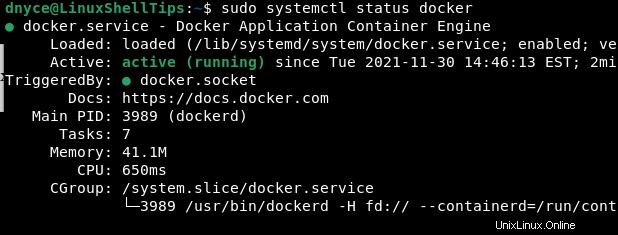
Docker tiene varias dependencias que también necesitamos instalar.
$ sudo apt install apt-transport-https ca-certificates curl gnupg lsb-release -y
El siguiente paso es configurar el Docker repositorio agregando la clave GPG de Docker.
$ curl -fsSL https://download.docker.com/linux/debian/gpg | sudo gpg --dearmor -o /usr/share/keyrings/docker-archive-keyring.gpg
Para configurar el repositorio oficial de Docker, ejecute el siguiente comando.
$ echo "deb [arch=$(dpkg --print-architecture) signed-by=/usr/share/keyrings/docker-archive-keyring.gpg] https://download.docker.com/linux/debian \ $(lsb_release -cs) stable" | sudo tee /etc/apt/sources.list.d/docker.list > /dev/null
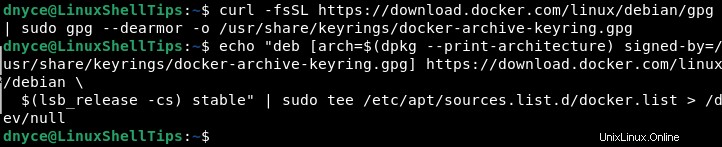
Ahora actualice su lista de paquetes de software nuevamente antes de instalar el motor Docker.
$ sudo apt update
Instalar Docker motor con el siguiente comando:
$ sudo apt -y install docker-ce docker-ce-cli containerd.io
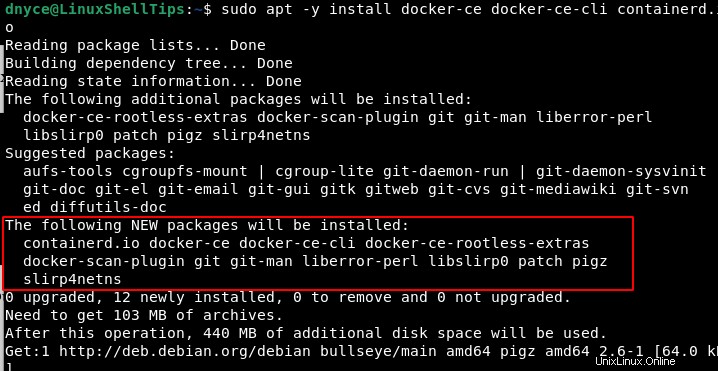
Una vez instalado, verifique el Docker instalado versión.
$ sudo docker version
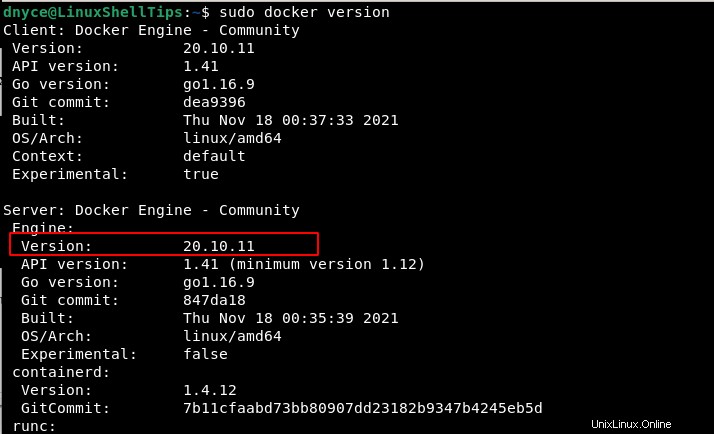
Ahora inicie y habilite Docker para que se ejecute incluso después de Debian 11 el sistema se reinicia. Después de eso, verifique su estado de servicio.
$ sudo systemctl start docker $ sudo systemctl enable docker $ sudo systemctl status docker
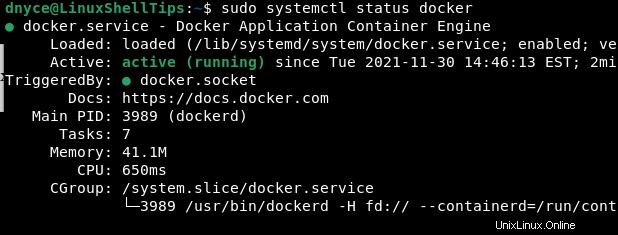
Verificación de la instalación de Docker en Debian
Ahora que tenemos Docker instalado, necesitamos verificar que está funcionando según nuestras expectativas. El siguiente comando debería activar un 'hola-mundo ‘ contenedor.
$ sudo docker run hello-world
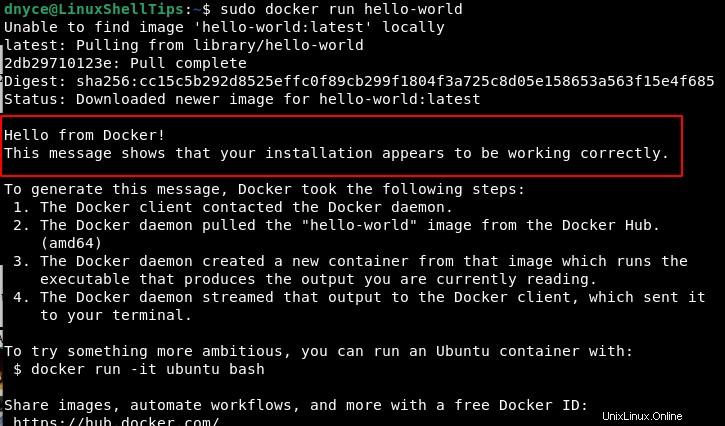
Los enlaces del resultado anterior deberían ayudarlo a explorar Docker con un enfoque en profundidad.
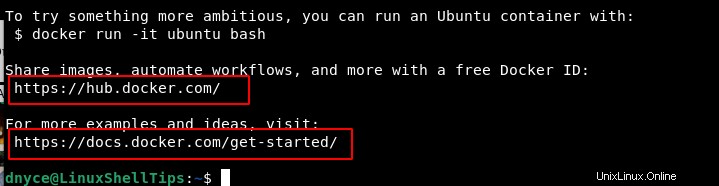
- https://hub.docker.com/
- https://docs.docker.com/get-started/
Agregar un usuario al grupo Docker no requerirá que use sudo mientras ejecuta los comandos de Docker. Por ejemplo, un usuario como dnyce se puede agregar al grupo Docker de la siguiente manera.
$ sudo usermod -aG docker dnyce
Este artículo nos ha permitido comprender qué Docker tiene para ofrecer en Debian 11 antes de guiarnos a través de los pasos de instalación y verificación. Ahora debería poder crear contenedores de aplicaciones y explorar cómodamente todas las funcionalidades de Docker.